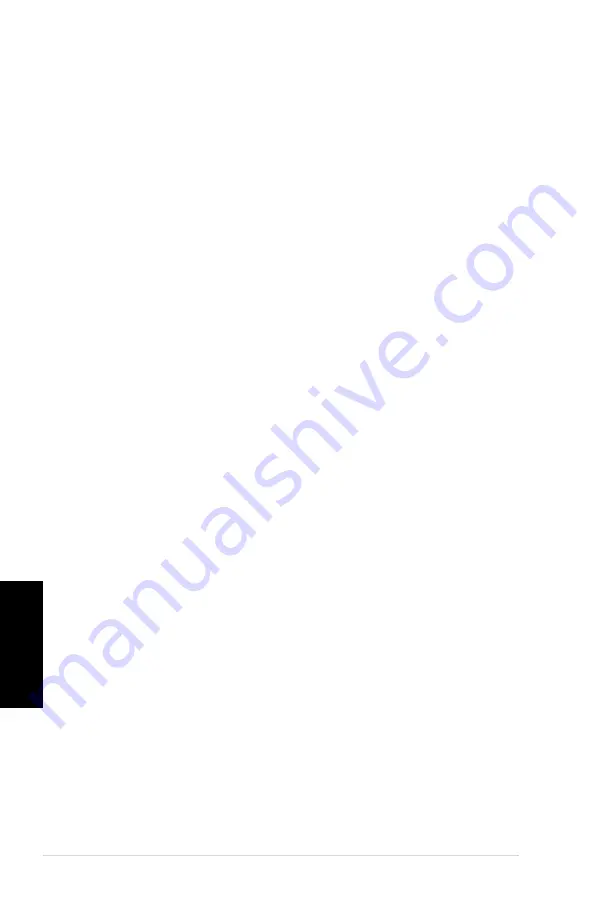
Hoofdstuk 7: Problemen oplossen
7-2
N
eder
lands
N
eder
lands
N
eder
lands
N
eder
lands
?
Geen weergave op het scherm.
•
Controleer of het scherm is ingeschakeld.
•
Zorg dat uw scherm goed op de video-uitvoerpoort op uw computer is
aangesloten.
•
Als uw computer met een discrete grafische kaart wordt geleverd, dient u uw
scherm op een video-uitvoerpoort op de discrete grafische kaart aan te sluiten.
•
Controleer of er enige pennen van de videoconnector van het scherm zijn
verbogen. Als u verbogen pennen ontdekt, dient u de videoconnector-kabel
van het scherm te vervangen.
•
Controleer of uw scherm juist in een voedingsbron is gestoken.
•
Raadpleeg de documentatie die met uw scherm werd geleverd voor meer
informatie over probleemoplossen.
?
Wanneer meerdere schermen worden gebruikt, heeft maar één
scherm weergave.
•
Zorg dat beide schermen zijn ingeschakeld.
•
Tijdens POST heeft alleen het scherm die op de VGA-poort is aangesloten,
weergave. De dubbele schermfunctie werkt alleen onder Windows.
•
Als in uw computer een grafische kaart is geïnstalleerd, dien u te verzekeren
dat de schermen op de uitvoerpoorten van de grafische kaart zijn aangesloten.
•
Controleer of de instellingen voor meervoudige weergave juist zijn. Raadpleeg
de sectie
Meerdere externe schermen aansluiten
in Hoofdstuk 3 voor
details.
?
Mijn computer kan mijn USB-opslagapparaat niet te vinden.
•
De eerste keer dat u uw USB-opslagapparaat op uw computer aansluit,
installeert Windows er automatisch een stuurprogramma voor. Wacht even
en ga naar Mijn computer om te controleren of het USB-opslagapparaat is
gedetecteerd.
•
Sluit uw USB-opslagapparaat op een andere computer aan om te zien of het
USB-opslagapparaat beschadigd of defect is.
?
Ik wil wijzigingen aan de systeeminstellingen van mijn computer
opslaan of ongedaan maken, zonder mijn persoonlijke bestanden of
gegevens te beïnvloeden.
Met de functie Windows
®
-systeemherstel kunt u veranderingen aan de
systeeminstellingen van uw computer herstellen of ongedaan maken, zonder
uw persoonlijke gegevens zoals documenten of foto's te beïnvloeden.
Raadpleeg de sectie
Uw systeem herstellen
in Hoofdstuk 2 voor meer
details.
Summary of Contents for Essentio CG8350
Page 1: ...ASUS Essentio Desktop PC CG8350 User Manual ...
Page 10: ...English ...
Page 34: ...2 16 Chapter 2 Using Windows 7 English ...
Page 37: ...English English Connecting 4 channel Speakers Connecting 6 channel Speakers ...
Page 38: ...English English Connecting 8 channel Speakers ...
Page 42: ...English ...
Page 76: ...Chapter 7 Troubleshooting 7 8 English ...
Page 77: ...ASUS Essentio Desktop PC CG8350 Benutzerhandbuch ...
Page 86: ... Deutsch ...
Page 110: ...2 16 Kapitel 2 Verwenden von Windows 7 Deutsch ...
Page 118: ...3 8 Kapitel 3 Anschließen von Geräten an Ihren Computer Deutsch ...
Page 152: ...Kapitel 7 Problembehandlung 7 8 Deutsch ...
Page 153: ...Ordinateur de bureau ASUS Essentio CG8350 Manuel de l utilisateur ...
Page 162: ... Français ...
Page 186: ...2 16 Chapitre 2 Utiliser Windows 7 Français ...
Page 194: ...3 8 Chapitre 3 Connecter des périphériques Français ...
Page 228: ...Chapter 7 Troubleshooting 7 8 Français ...
Page 229: ...Equipo de sobremesa ASUS Essentio CG8350 Manual del usuario ...
Page 238: ... Español ...
Page 262: ...2 16 Capítulo 2 Uso de Windows 7 Español ...
Page 270: ...Español ...
Page 304: ...Chapter 7 Troubleshooting 7 8 Español ...
Page 305: ...ASUS Essentio Desktop PC CG8350 Gebruikershandleiding ...
Page 314: ... Nederlands ...
Page 338: ...2 16 Hoofdstuk 2 Windows 7 gebruiken Nederlands ...
Page 346: ...Nederlands ...
Page 380: ...Hoofdstuk 7 Problemen oplossen 7 8 Nederlands ...
































![Lenovo 90B6 [H50-50 ES] User Manual preview](http://thumbs.mh-extra.com/thumbs/lenovo/90b6-h50-50-es/90b6-h50-50-es_user-manual_201023-01.webp)






